Il serait difficile de vaquer à ses occupations quotidiennes sans voir un seul dépliant faisant la promotion de quelque chose. Mais que faire si vous en voyez un qui vous intéresse ? Comment donner suite à l’information ? Eh bien, une meilleure question serait : Comment puis-je mieux atteindre ceux qui voient mon dépliant ? Et la réponse est : grâce aux codes QR !
Les codes QR sont devenus une fonctionnalité attendue des dépliants et offrent davantage d’opportunités d’engagement en offrant un accès plus facile à des informations supplémentaires, comme des sites web et des documents texte.
Dans cet article, je vais vous montrer comment ajouter un code QR à votre dépliant et partager quelques conseils pour tirer le meilleur parti de vos codes.
Les flyers sont souvent essentiels à la promotion de votre marque, de vos services, de votre entreprise ou de tout autre support publicitaire. Cependant, il y a des limites à ce que l'on peut mettre sur une seule feuille de papier. C'est pourquoi les codes QR sont essentiels pour fournir des informations complémentaires à votre public. Voici d'autres raisons pour lesquelles vous devez ajouter un code QR à vos flyers :
De plus, vous serez surpris d'apprendre que le taux de réponse moyen d'un flyer traditionnel se situe entre 1 % et 5 %, tandis que celui d'un code QR est de 6,4 %. Par conséquent, l'intégration de codes QR à vos campagnes marketing est un excellent moyen d'attirer des clients. 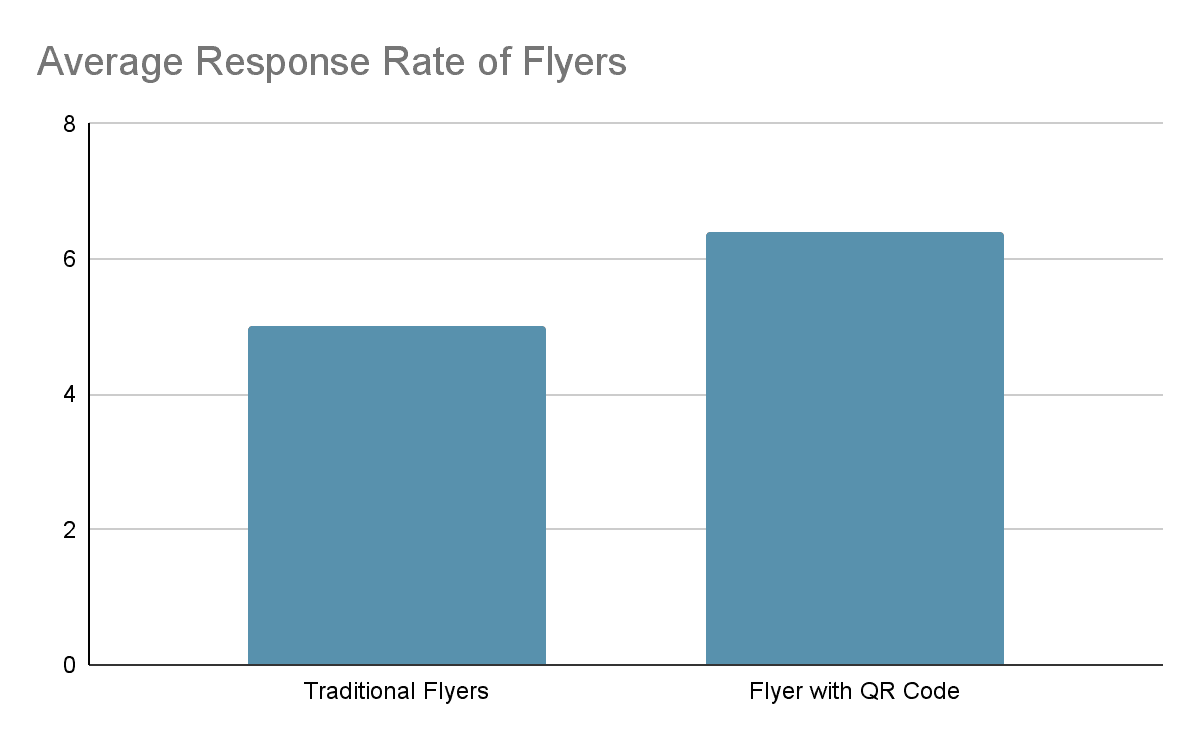
Suivez maintenant ces étapes pour créer des codes QR avec QR Code Developer et les ajouter facilement à votre flyer :
Étape 1 : Se connecter à QR Code Developer
Tout d'abord, rendez-vous sur QR Code Developer (https://qrcodeveloper.com/) et connectez-vous à votre compte. Si vous n'avez pas encore de compte, vous pouvez Créer un compte. 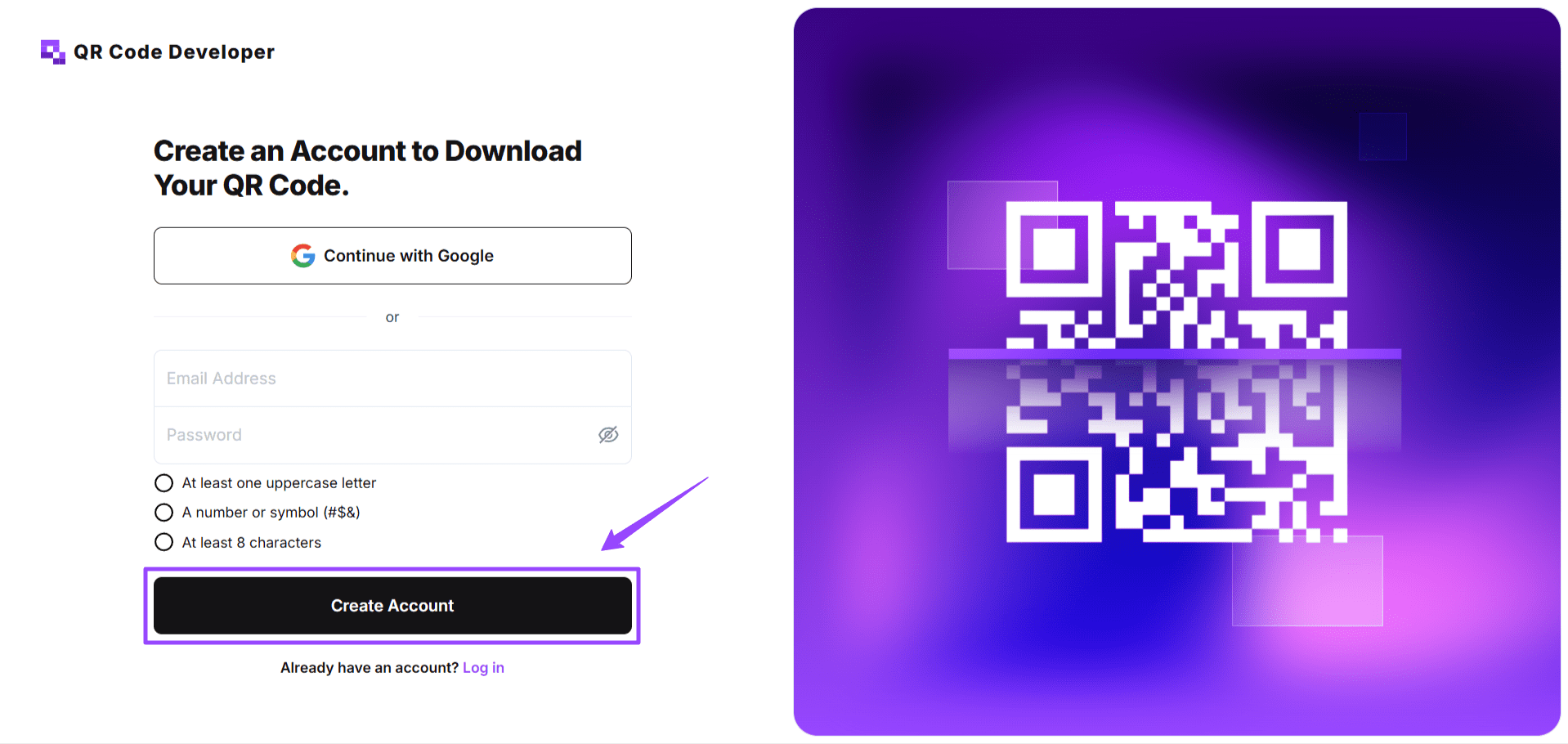
Étape 2 : Accéder à votre tableau de bord
Une fois votre compte créé, vous serez automatiquement redirigé vers le tableau de bord et découvrirez des options pour commencer à créer des codes QR. Cliquez sur Créer un code sous l'onglet Mes codes.
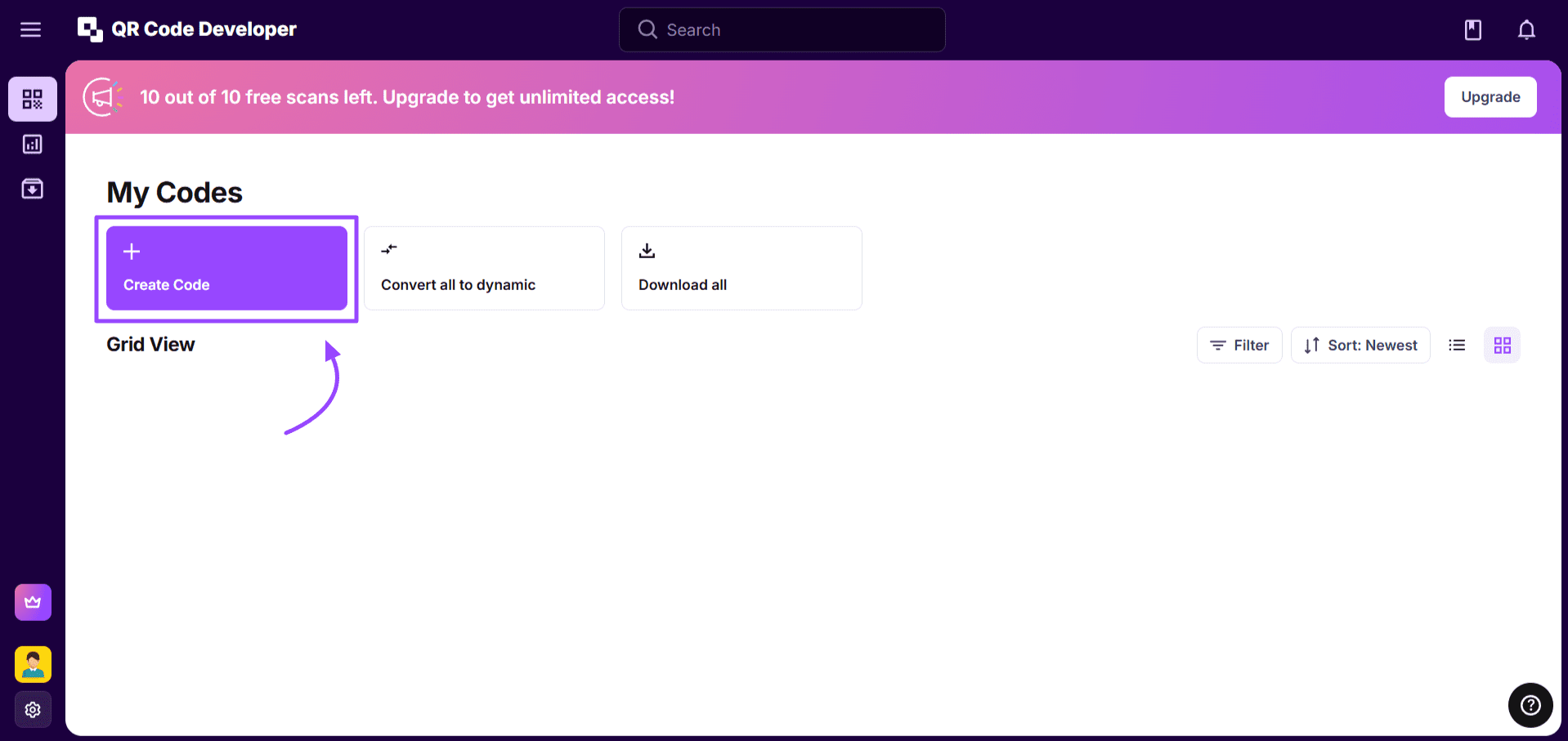
Étape 3 : Commencez à créer vos codes QR
Choisissez le type de code souhaité. Pour ce code, il est préférable de sélectionner l'option Page Web.  Saisissez ensuite le nom du site web et son URL. Une fois que tout est correct, cliquez sur Générer.
Saisissez ensuite le nom du site web et son URL. Une fois que tout est correct, cliquez sur Générer. 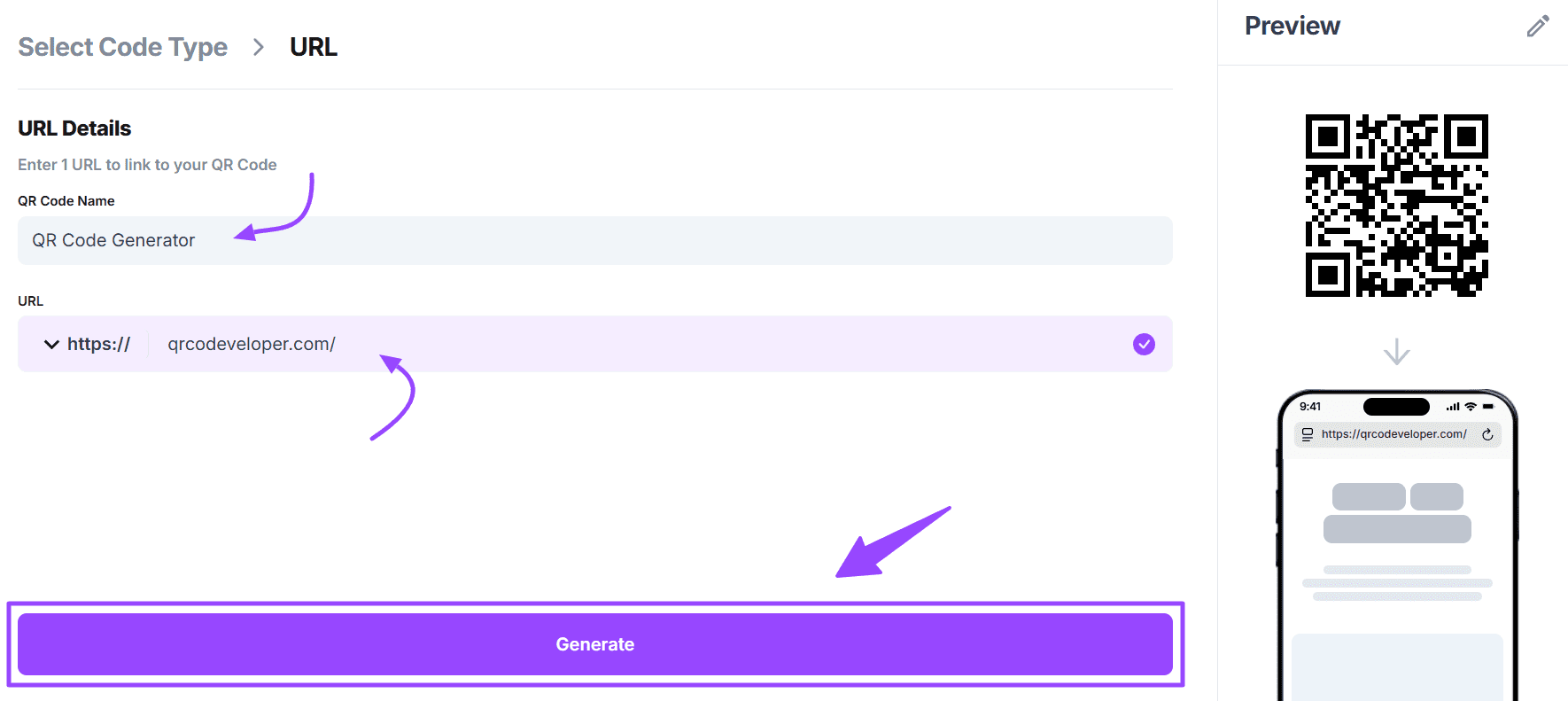 Et voilà ! Vous avez généré un code QR qui redirigera automatiquement les utilisateurs vers le site web après l'avoir scanné.
Et voilà ! Vous avez généré un code QR qui redirigera automatiquement les utilisateurs vers le site web après l'avoir scanné.  Assurez-vous de tester votre code sur plusieurs appareils.
Assurez-vous de tester votre code sur plusieurs appareils.
Étape 4 : Ajouter à votre flyer
Concevez d’abord votre flyer avec le logiciel de votre choix (comme Canva, Adobe ou Photoshop). Une fois le design prêt, il ne vous reste plus qu’à joindre le code QR et à imprimer !
| Conseil rapide : Vérifiez que votre code QR fonctionne correctement et collecte des données analytiques. |
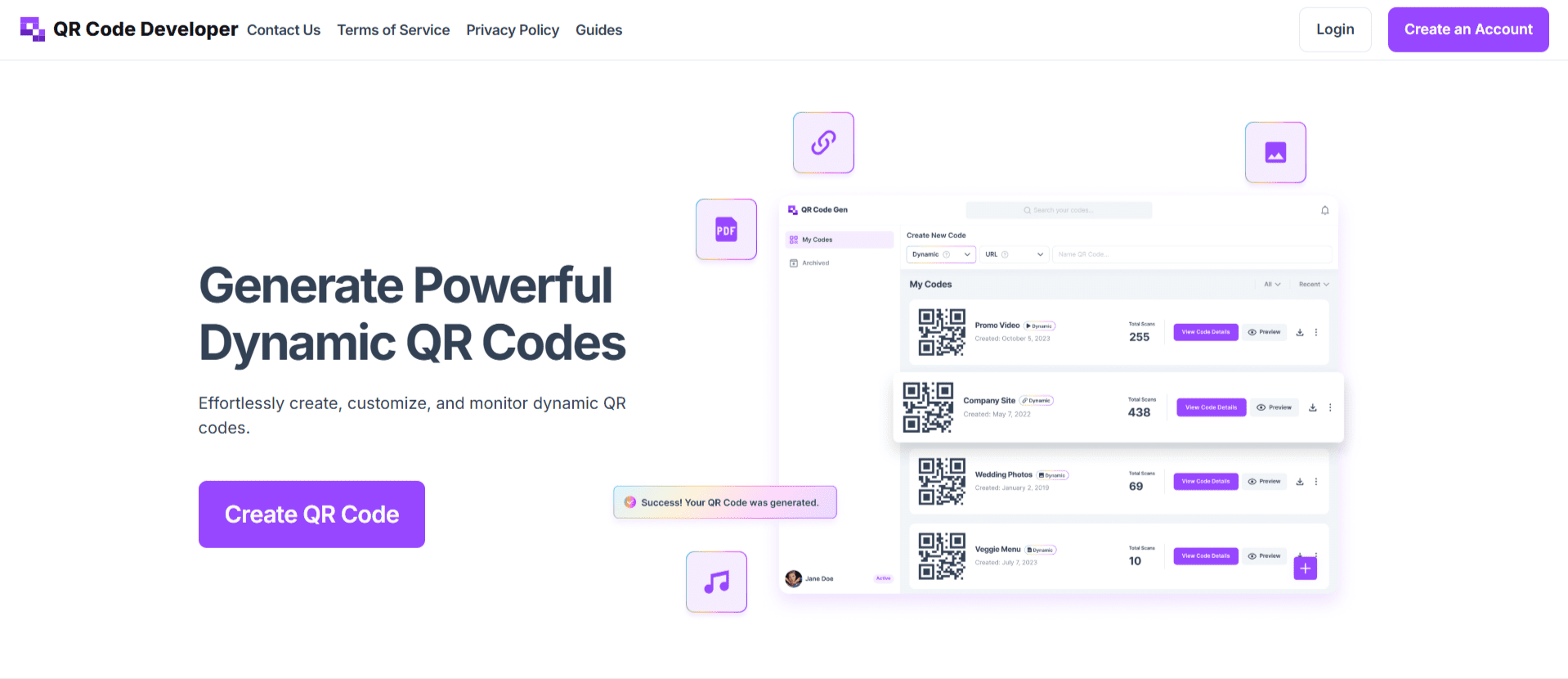 QR Code Developer est une plateforme puissante pour générer des codes QR dynamiques. Simple et intuitive, elle vous permet de créer des codes QR pour tous types de supports, comme des images, des URL, des PDF, de la musique, etc., en quelques étapes seulement. QR Code Developer offre également de nombreux autres avantages, tels que :
QR Code Developer est une plateforme puissante pour générer des codes QR dynamiques. Simple et intuitive, elle vous permet de créer des codes QR pour tous types de supports, comme des images, des URL, des PDF, de la musique, etc., en quelques étapes seulement. QR Code Developer offre également de nombreux autres avantages, tels que :
Insérer un code QR sur votre flyer est une stratégie. Il générera davantage de réponses, d'engagement et attirera les clients une fois scanné. Mais l'emplacement et la visibilité sont également essentiels pour obtenir des scans. Voici quelques conseils de pro pour optimiser votre code QR :
Personne ne scannera votre code QR s'il n'est pas accompagné d'un appel à l'action clair indiquant aux clients ce qu'ils recevront. Ajoutez un appel à l'action clair comme :